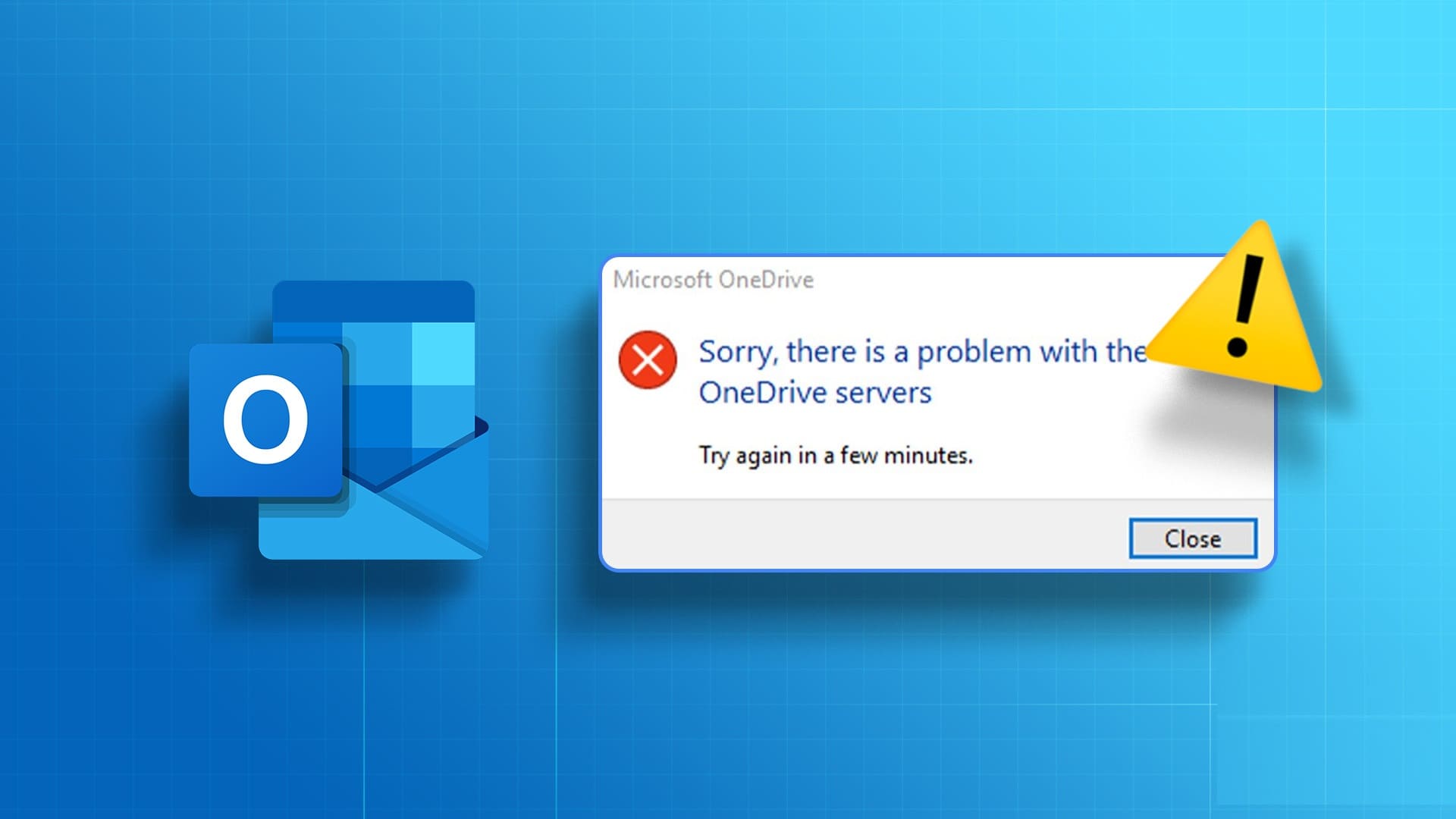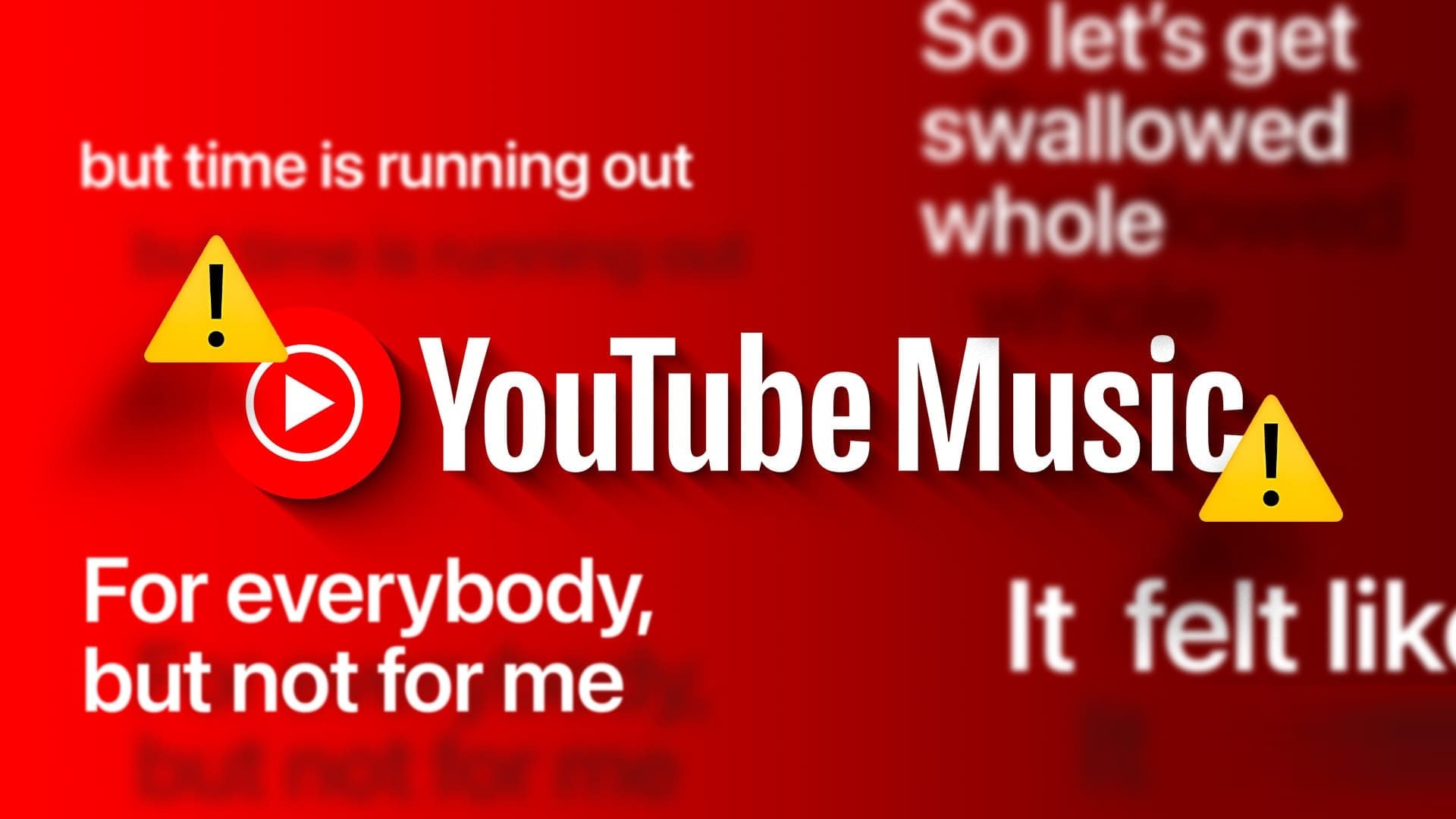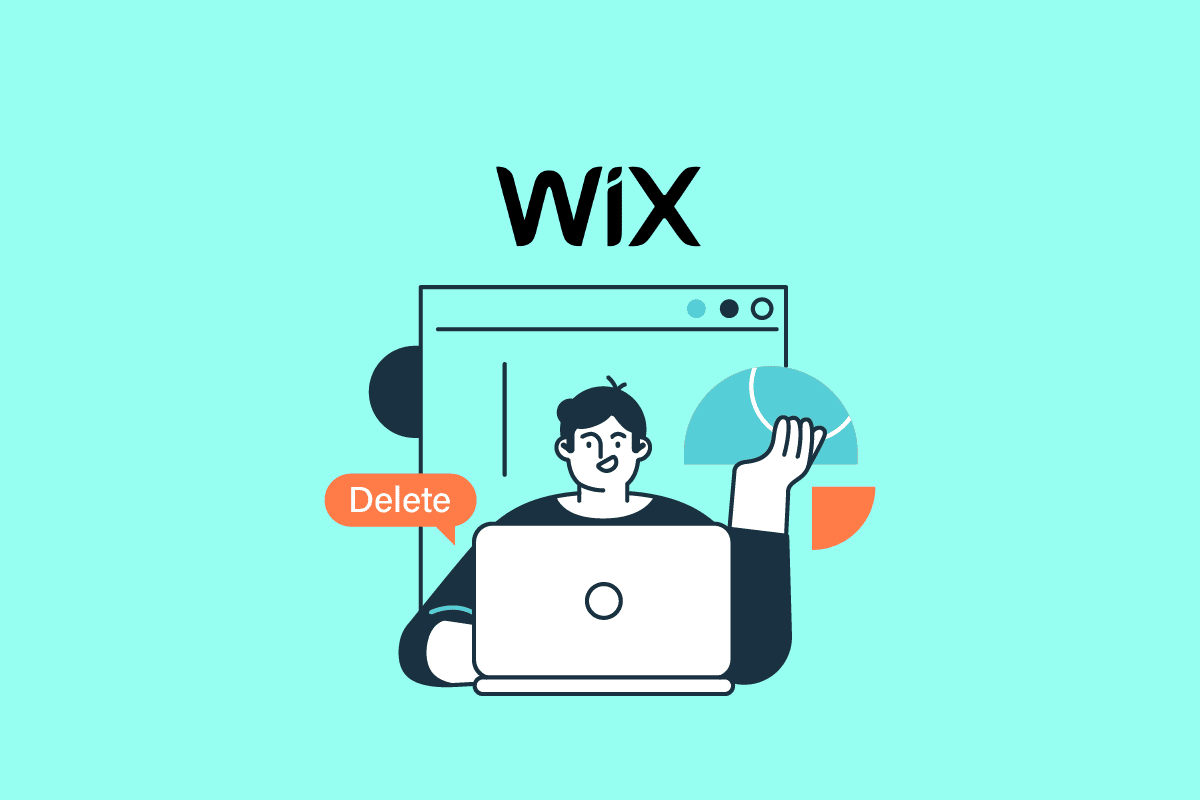YouTube Music — популярный сервис потоковой музыки. Более того, если у вас есть Подпишитесь на YouTube PremiumВы также можете слушать YouTube Music без рекламы. Одна из главных особенностей платформы — её алгоритм. Теперь вы можете использовать его для создания собственных радиостанций YouTube Music.
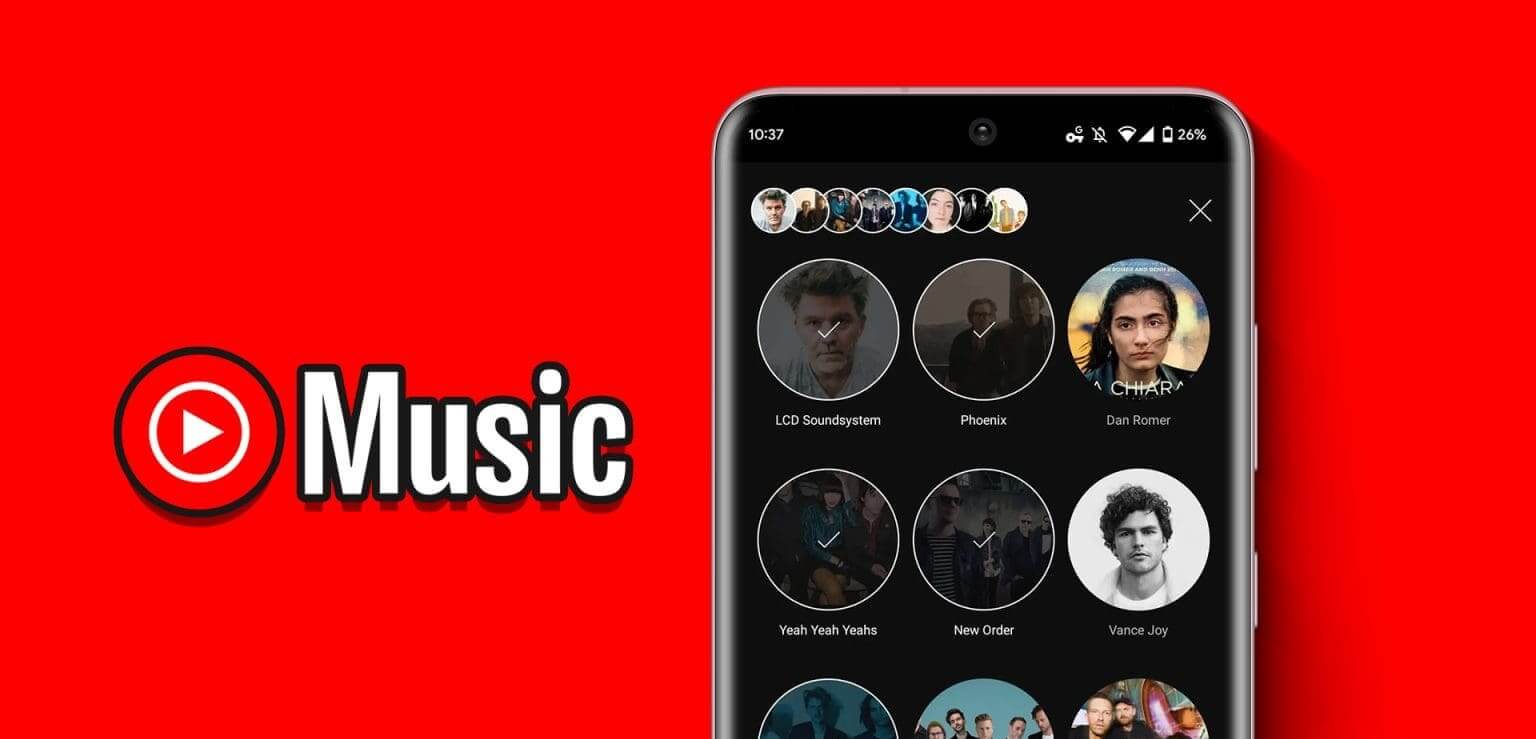
Радио годами помогало нам слушать музыку. С появлением музыкальных стриминговых сервисов многие ожидали, что радио исчезнет. Но, похоже, это не так. Это руководство покажет вам, как создать собственное радио в YouTube Music.
Что такое YouTube Music Radio?
YouTube Music позволяет пользователям создавать собственные станции на основе определённых исполнителей и корректировать алгоритм подбора песен. Вам необходимо использовать Музыкальный тюнер YouTube Эту функцию можно использовать в приложении для iOS или Android.
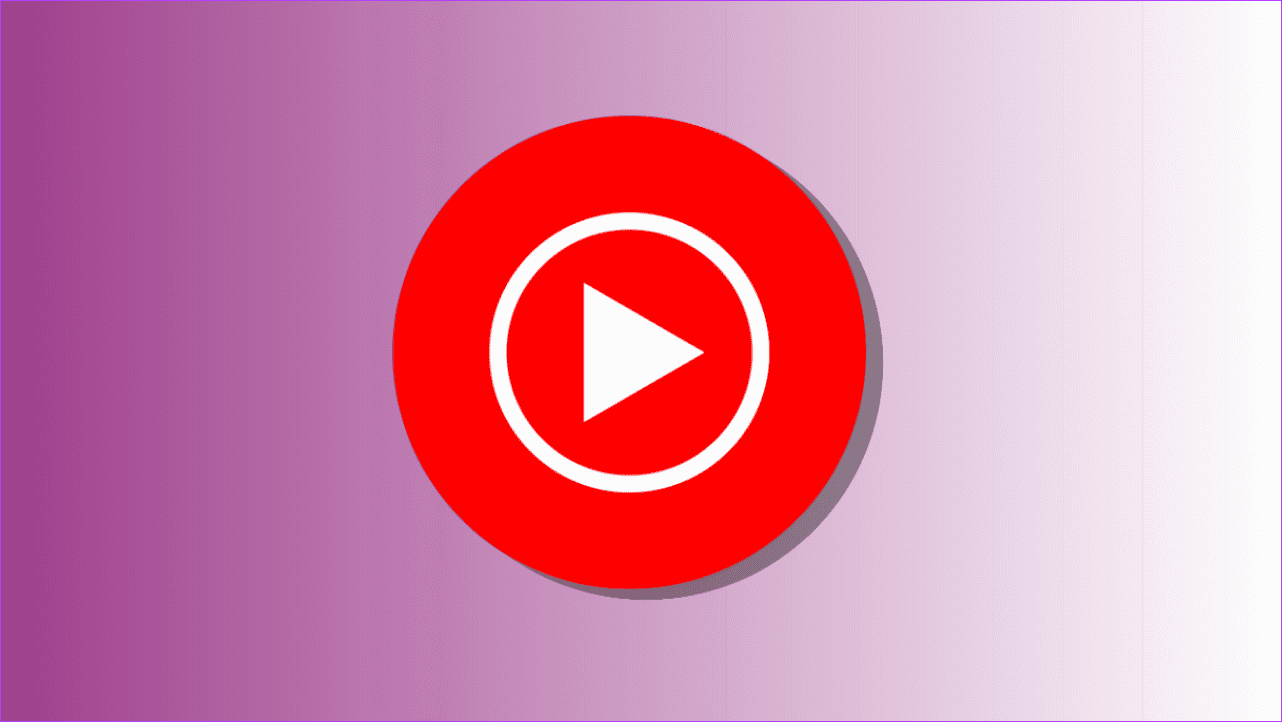
Создавайте собственные радиостанции на YouTube Music
Теперь, когда мы все знаем об этой функции, давайте рассмотрим, как создать свою собственную радиостанцию на YouTube Music.
Примечание: В настоящее время создание собственных радиостанций для YouTube Music доступно только в приложении для смартфонов. Необходимо дождаться появления этой функции на ПК. Однако вы можете использовать приложение YouTube для смартфонов, используя Подсистема Windows для Android Или другие эмуляторы, упомянутые в видео ниже.
Шаг 1: Откройте YouTube Music и нажмите Ваш музыкальный тюнер.
Шаг 2: Выберите исполнителей и нажмите следующий.
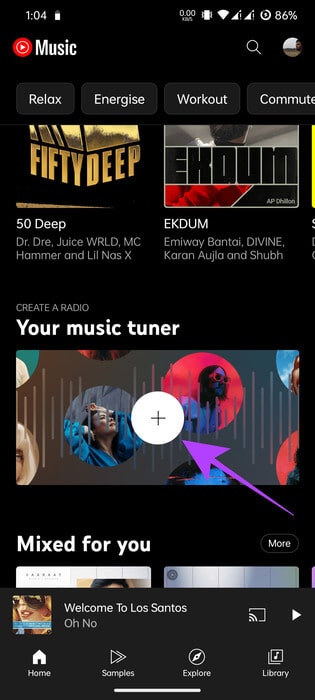
Шаг 3: Выберите коллекцию исполнителей, поиск музыки и фильтры, чтобы персонализировать свой опыт.
Шаг 4: После внесения необходимых изменений нажмите Это было завершено.
Шаг 5: Чтобы сохранить радио, нажмите Три очка.
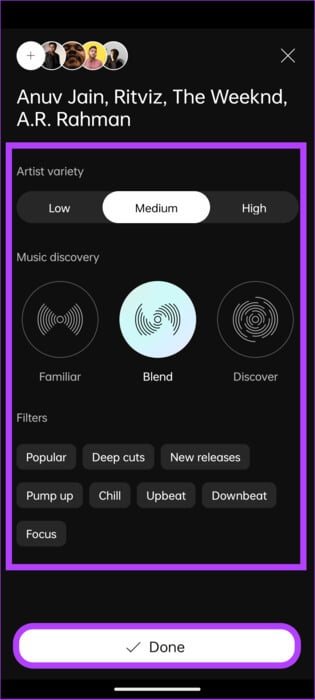
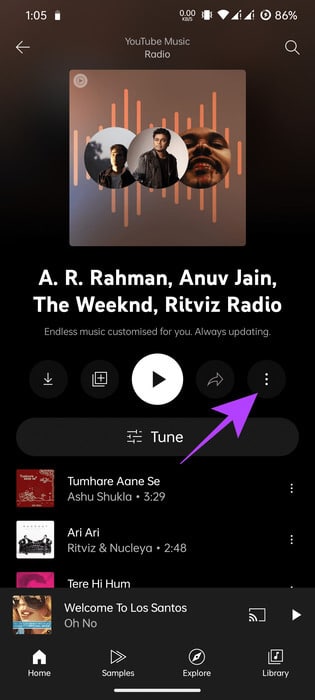
Шаг 6: выберите «Сохранить плейлист в библиотеке».
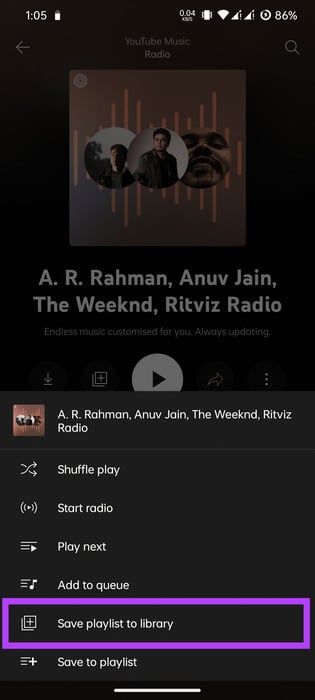
После создания радио нажмите кнопку воспроизведения, чтобы начать прослушивание.
Как просматривать или редактировать радио YouTube Music
Теперь, когда вы знаете, как создавать собственные радиостанции на YouTube Music, как просматривать их и при необходимости вносить изменения? Для начала вам нужно сохранить созданную радиостанцию для последующего доступа. Мы расскажем вам, как это сделать.
Примечание: просматривать и удалять плейлист могут только пользователи браузера. Для этого выполните следующие действия.
Шаг 1: Открыть приложение YouTube Music На вашем смартфоне и выберите библиотека.
Шаг 2: Здесь вы увидите свое сохраненное радио среди всех других плейлистов с именами исполнителей, добавленных к радио.
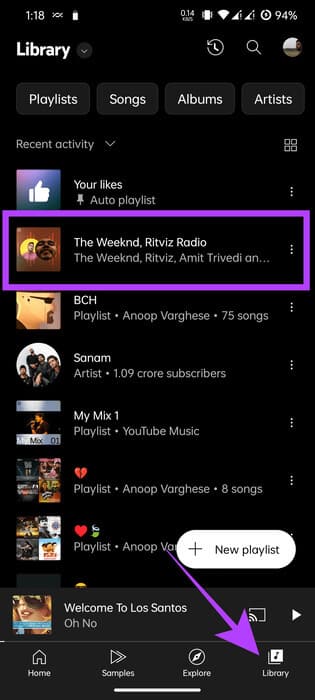
Редактируйте свое музыкальное радио на YouTube
Шаг 1: Открыть YouTube Music Radio из библиотека.
Шаг 2: выберите радио (Он будет назван в честь художников).
Шаг 3: Нажмите на Мелодия.
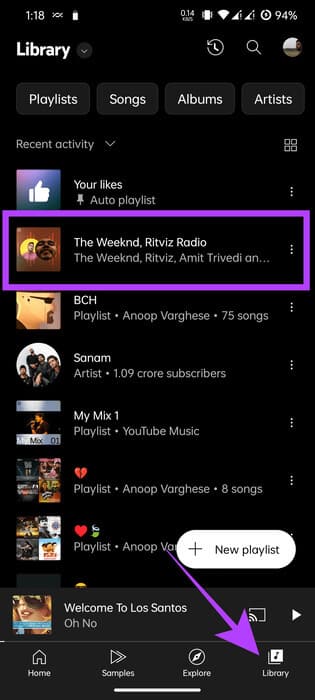
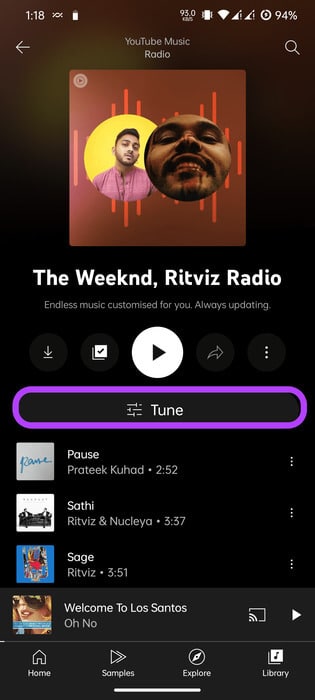
Шаг 4: Внесите необходимые изменения и после завершения нажмите Это было завершено.
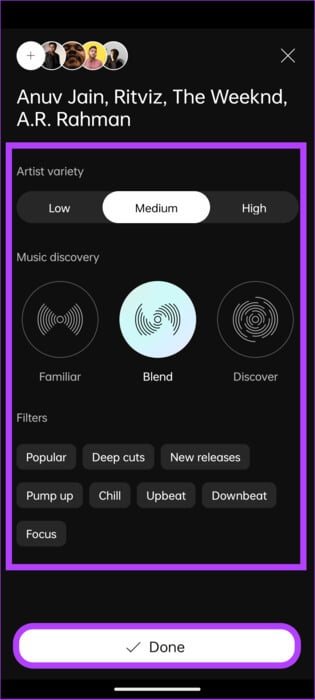
Удалить музыкальное радио на YouTube
Чтобы удалить плейлист после открытия созданного радио из медиатеки, нажмите кнопку плейлиста. Затем откройте медиатеку и обновите ленту. Радио будет удалено без возможности восстановления.
Общие вопросы:
В1. Воспроизводит ли YouTube Music музыку с устройства?
Ответ: Да. Вы можете использовать YouTube Music для воспроизведения песен, сохранённых на вашем устройстве. Однако вы не сможете микшировать песни из интернета с песнями из других источников.
В2. Какую частоту использует YouTube Music?
Ответ: YouTube Music предлагает различные варианты качества звука для потоковой передачи. Эти параметры обычно зависят от скорости сети. Качество музыки обычно варьируется от 48 кбит/с до 256 кбит/с в формате AAC. Вы также можете воспроизводить музыку в максимально возможном качестве.
В3. Учитываются ли просмотры на YouTube Music?
Ответ: Прослушивание песни на YouTube Music само по себе не будет считаться просмотром. Однако прослушивание песни в формате видео будет считаться просмотром видео.
В4. Можно ли воспроизводить обычные радиостанции в YouTube Music?
Ответ: Нет, в приложении нельзя слушать внешние радиостанции. Однако YouTube Music предлагает множество персонализированных радиостанций в зависимости от ваших предпочтений.
Вернитесь к старой школе с YouTube Music
Создание собственных радиостанций на YouTube Music — отличный способ открыть для себя новую музыку и наслаждаться любимыми треками. Вы можете создать столько радиостанций, сколько захотите, и переключаться между ними в зависимости от настроения или предпочтений. Благодаря превосходному алгоритму YouTube вы будете поражены тем, насколько хорошо он работает. Приятного прослушивания!